- 普遍的な取り消し線のキーボードショートカットは存在しないが、ほとんどの文書エディターには、テキストを素早く消し去る方法が用意されている。
- ワード、エクセル、パワーポイント、グーグル・ドックス、グーグル・シート、グーグル・スライドで、素早くテキストに取り消し線効果をつける方法を紹介しよう。
- もう、取り消し線オプションを探すためにメニューを探し回る必要はない。

文書中のテキストを消すことは、あまり頻繁にすることではない。 上付き文字を加える テキスト・ベースラインの上、または ベースライン下の添え字テキスト.しかし、テキストの一部を取り消し線にしなければならないとき、メニューやリボン・インターフェースでそのオプションを見つけるのが面倒になる。
ということは ユニバーサル・キーボード・ショートカット どのアプリでも使える取り消し線付きテキストは?その 簡単な答えはノーだ。.
一般的な文書エディタにおける取り消し線のキーボードショートカット一覧
をコンパイルすることができた。 選択したテキストまたはテキストセルに取り消し線を引くキーボードショートカットのリスト:
ワードとアウトルック:Ctrl + D、次にAlt + K、Enterの順に押す。
エクセル:Ctrl + 5
パワーポイント:Alt + H + 4
マイクロソフト・ワンノート:Ctrl + ハイフン (-)
Googleドキュメント、Googleシート、Googleスライド:Alt + Shift + 5
グーグル・スイートの良い例がある。Docs(Wordに相当)、Sheets(Excelに相当)、Slides(PowerPointに相当)はすべて、まったく同じショートカットを使っている。
どこでも同じショートカットを使うグーグルにブラボー。単純な2キーのショートカットであればよかったのだが、これは仕方ないだろう。
さらにマイクロソフトでは、Office 365/Microsoft 365の各プログラムで異なるショートカットが使われている。最もポピュラーな文書エディターであるWordには、取り消し線テキスト効果のショートカットさえない。
を押す。 Ctrl + D をクリックしてフォントフォーマットダイアログウィンドウを開く:
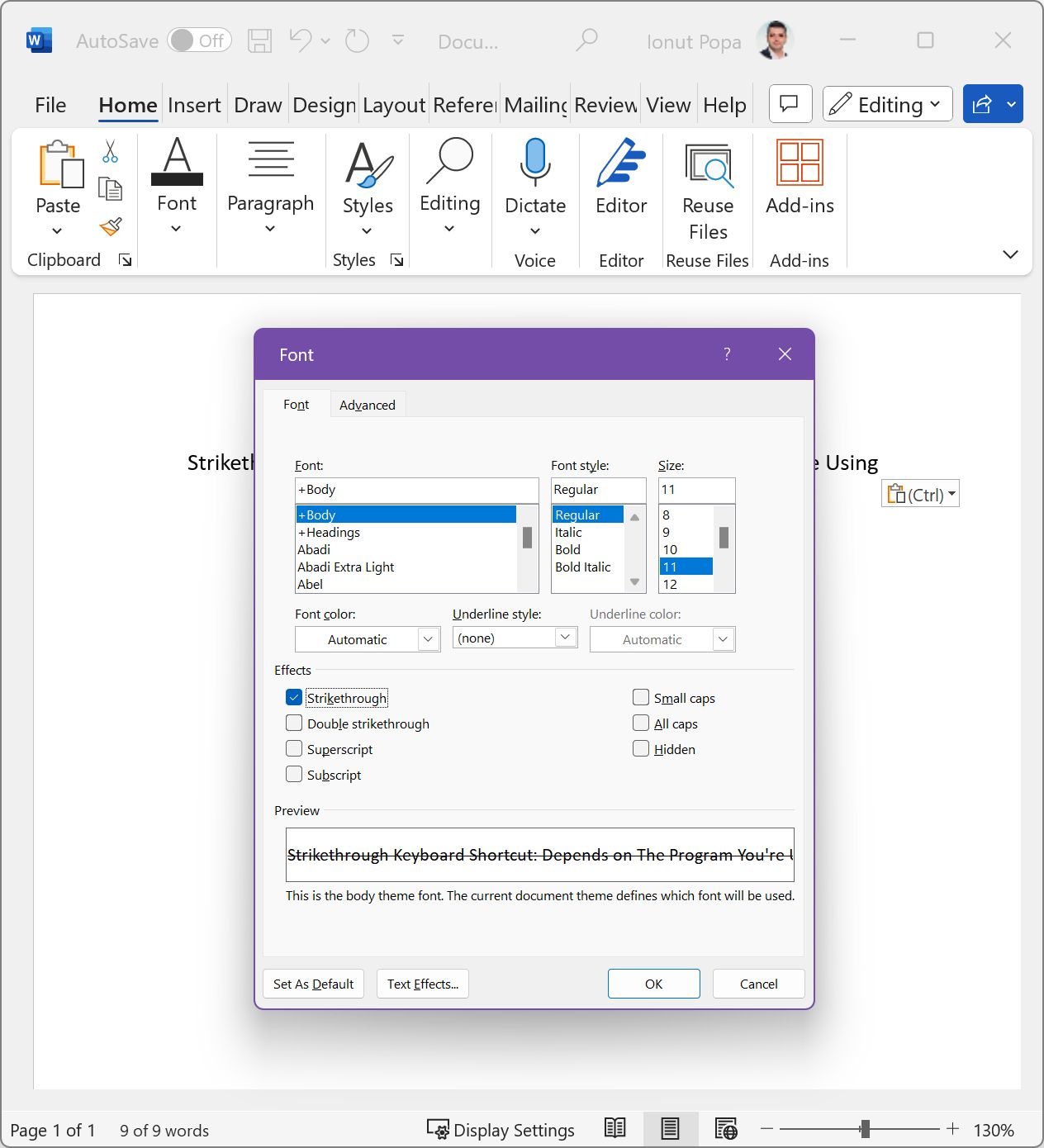
マウスで取り消し線をクリックするか、あるいは Alt + K で小さなチェックボックスを選択する。次にEnterキーを押して、現在選択されているテキストブロックに適用する。
つのキーボードショートカットコンボに慣れれば、テキストを消すのはかなり速い。しかし、こんなに複雑であってはならない。
ちなみに、同じ方法はOutlookでも使える。ドキュメントエディターではないが、Eメールを書くのに多くの時間を費やす人もいるだろう。

制限事項がある: この記事を終える前に、ひとつ指摘しておきたいことがある。メモ帳やメモ帳++のようなシンプルなテキストエディタの場合、取り消し線のオプションはない。それは TXTのようなファイル形式はフォント・スタイリングに対応していない。 そのため、視覚的にテキストを変更することはできない。
この記事で紹介したもの以外で、好みの文書エディターがあるか?ストライクスルー・キーボード・ショートカットが使えるかどうか調べてみるので、教えてほしい。







